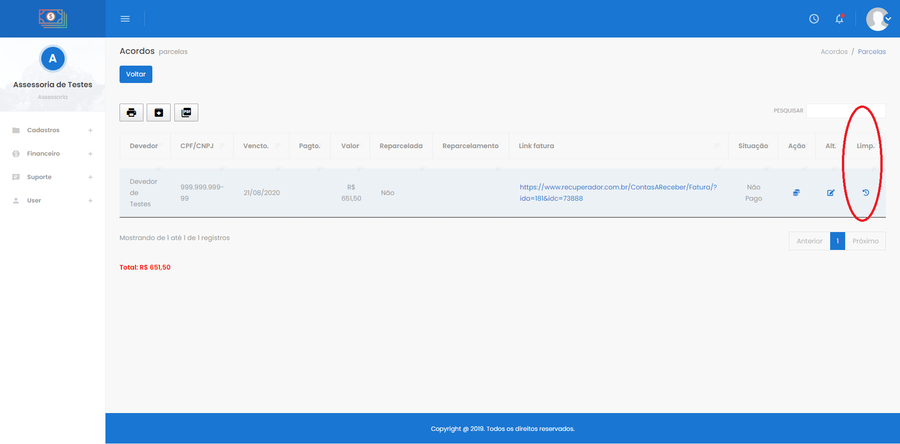Mudanças entre as edições de "Limpeza de transações"
(Criou página com 'A limpeza de transações pode ser útil quando o cliente gerar um boleto, perder a data de pagamento e quiser reparcelar o acordo ou pedir alteração de vencimento. Ela pode...') |
|||
| (2 revisões intermediárias pelo mesmo usuário não estão sendo mostradas) | |||
| Linha 16: | Linha 16: | ||
| − | Utilize o botão '''Adicionar''' para realizar uma nova limpeza da transação. Será aberta uma tela de confirmação. Clique em Sim para confirmar a limpeza | + | Utilize o botão '''Adicionar''' para realizar uma nova limpeza da transação. Será aberta uma tela de confirmação. Clique em Sim para confirmar a limpeza. |
| Linha 25: | Linha 25: | ||
| − | + | Dica: por padrão, o sistema somente permite que a limpeza de transações seja feita pelo administrador ou por gestores. Porém, é possível conceder essa permissão para os consultores de um grupo de consultores. O caminho completo dessa configuração é: '''Cadastros > Consultores > botão Grupos > ícone alt. em frente ao grupo desejado'''. Modifique o campo '''Permite limpar transações''' para Sim e salve. | |
| − | '' | ||
Edição atual tal como às 16h10min de 22 de setembro de 2021
A limpeza de transações pode ser útil quando o cliente gerar um boleto, perder a data de pagamento e quiser reparcelar o acordo ou pedir alteração de vencimento. Ela pode ser feita por meio do ícone Limp. presente na lista de parcelas do acordo e na lista de parcelas de acordo do devedor.
Dessa forma, após a realização da limpeza, o cliente poderá gerar um novo boleto. Porém, note que isso não cancela o registro do boleto no banco. Portanto, é necessário orientar o cliente para que o mesmo não realize o pagamento do boleto antigo.
Tela de parcelas do acordo com destaque para o ícone Limp. em vermelho
A tela inicial exibe o histórico de limpeza de transações da parcela do acordo selecionado. Ela exibe dados da parcela, bem como a data e o nome do responsável pela limpeza da transação. Pode-se clicar no ícone Visualizar na lista para ver dados completos da limpeza da transação.
Tela de histórico de limpeza de transações da parcela de acordo selecionada
Utilize o botão Adicionar para realizar uma nova limpeza da transação. Será aberta uma tela de confirmação. Clique em Sim para confirmar a limpeza.
Dessa forma, após a realização da limpeza, o cliente poderá gerar um novo boleto. Porém, note que isso não cancela o registro do boleto no banco. Portanto, é necessário orientar o cliente para que o mesmo não realize o pagamento do boleto antigo.
O Relatório de histórico de limpeza de transações, presente no menu Financeiro > Negociações > botão Relatório de limpeza de transações, exibe o histórico de limpeza de transações. Ele permite o filtro por data da limpeza e pelo credor. Também, exibe dados da parcela, bem como a data e o nome do responsável pela limpeza da transação.
Dica: por padrão, o sistema somente permite que a limpeza de transações seja feita pelo administrador ou por gestores. Porém, é possível conceder essa permissão para os consultores de um grupo de consultores. O caminho completo dessa configuração é: Cadastros > Consultores > botão Grupos > ícone alt. em frente ao grupo desejado. Modifique o campo Permite limpar transações para Sim e salve.